Ako použiť funkciu Prepis na prevod reči na text v programe Word
Online verzia programu Microsoft Word dostala novú funkciu. Umožňuje predplatiteľom Microsoft 365 konvertovať reč na textový prepis, pričom každý reproduktor je oddelený. Môžete si teda stiahnuť všetky alebo časť úryvkov rozhovoru a vložiť ich do dokumentu bez toho, aby ste museli písať slovo. Vyskúšajme funkciu Prepis( Transcribe) vo Worde pre web(Word for the web) a uvidíme, ako funguje!
Ako používať funkciu prepisu vo (Transcribe)Worde(Word) na webe
Nástroj prepis(Transcribe) funguje dobre aj so zaznamenaným zvukom počas živého rozprávania udalosti. Ak ju chcete použiť,
- Otvorte Word pre web(Word for the web) .
- Vyberte prázdny dokument.
- Kliknite na šípku rozbaľovacej ponuky Diktát .(Dictate)
- Vyberte možnosť Prepis(Transcribe) .
- Stlačte tlačidlo Spustiť nahrávanie(tart Recording) .
- Vyberte cenovú ponuku alebo pridajte celý prepis do dokumentu.
Funkcia momentálne podporuje iba anglický jazyk. Je však pravdepodobné, že Microsoft pridá podporu aj pre ďalšie jazyky.
Prihláste sa do svojho účtu Microsoft a otvorte Word .
Otvorte prázdny dokument stlačením znamienka „+“.
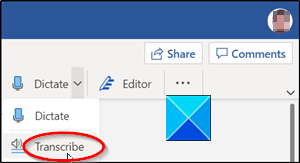
Prejdite do ponuky s nástrojmi(Ribbon) a vyberte možnosť Diktovať(Dictate) . Ponuku rozbaľte kliknutím na šípku rozbaľovacej ponuky a výberom možnosti Prepis(Transcribe) .
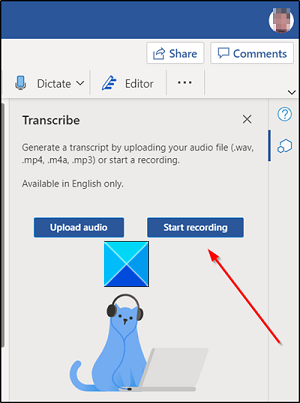
Začnite nahrávať rozhovor.
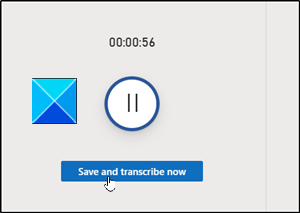
Po dokončení zastavte nahrávanie a stlačte tlačidlo Uložiť a prepísať teraz(Save and transcribe now) .
Povoľte nahranie súboru do OneDrive . Môže to chvíľu trvať.
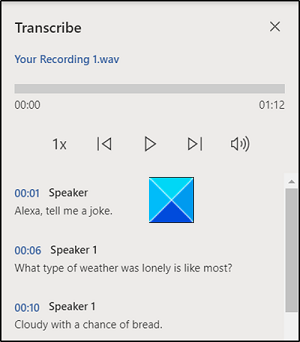
Potom sa zobrazí bočný panel s vaším novo vygenerovaným prepisom vo formáte WAV(WAV format) .
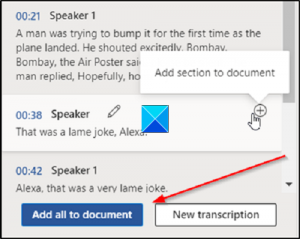
Tu si môžete vybrať, či chcete do dokumentu pridať výber prepisu alebo celý prepis bez toho, aby ste ich museli všetky zadávať.
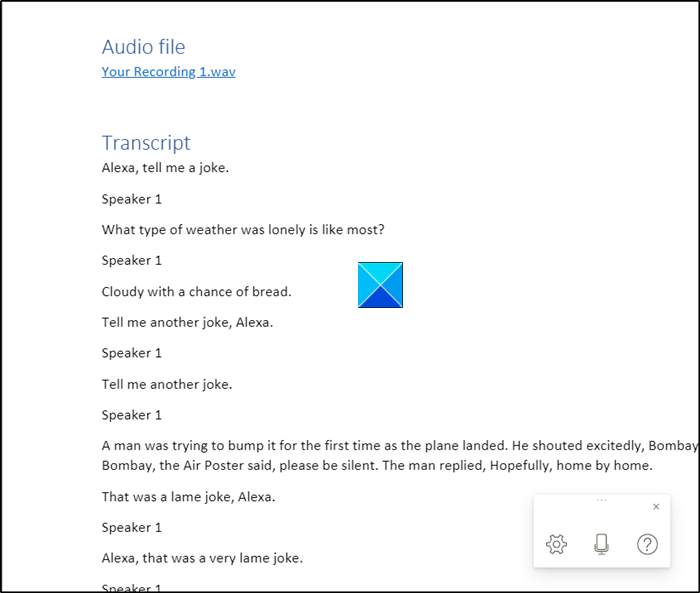
Umožní vám tiež vytiahnuť úvodzovky z prepisu a podľa potreby ich vložiť do dokumentu pomocou umelej inteligencie (AI) spoločnosti Microsoft prostredníctvom služieb (Microsoft)Azure Cognitive Services .
Odteraz má Microsoft pre web limit 5 hodín mesačne pre nahrané nahrávky a každý nahraný záznam je obmedzený na veľkosť 200 MB.
Čítať ďalej(Read next) : Ako vypnúť značky odsekov v programe Microsoft Word(How to Turn off Paragraph marks in Microsoft Word) .
Related posts
Ako vložiť text do tvaru v programe Word
Ako používať prepojený text vo Worde na aktualizáciu viacerých dokumentov
Ako vložiť text zo súboru programu Word do publikácie Publisher
Ako previesť tabuľku na text a text na tabuľku v programe Word
Ako extrahovať text z obrázka pomocou programu Word
Ako nájsť a nahradiť text v programe Microsoft Word pre Android
Vkladanie, kopírovanie, odstraňovanie, používanie a manipulácia s textovými poľami v programe Word
Najlepšie šablóny faktúr pre Word Online na vytváranie obchodných faktúr zadarmo
Ako odstrániť všetky zlomy sekcií v programe Word naraz
Ako zmeniť smer textu otáčaním textu v programe Word
Vložte text do Wordu bez formátovania
Ako zmeniť veľkosť písmen v texte vo Worde a Tabuľkách Google
Ako vytvoriť jednu stranu na šírku v programe Word
Ako zoskupiť obrázky a text v programe Word
Prevod textu na reč offline pomocou rozšírenia prehliadača TTFox Firefox
Ako zobraziť a skryť text v programe Word
Skryť text a zobraziť skrytý text vo Worde
Ako napísať text cez riadok v programe Word bez toho, aby ste ho presunuli
Ako triediť text v programe Word
Ako zmeniť predvolený formát súboru na ukladanie vo Worde, Exceli, PowerPointe
